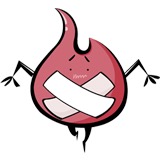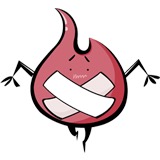-
图像的旋转与翻转 先运用标尺工具测量 后 图像的旋转与翻转 吸管工具与信息调板结合使用查看全部
-
1.画布大小修改 注意如果不能移动,图像的模式要修改 为了要严丝合缝的拼合到一块,调整透明度 如果出现拼合很别扭,可以用矩形选框选中,delete(分界不明显) 没对上时候要ctrl+t 2.PhotoMerge,图像合成:比较方便查看全部
-
1.图层-智能对象-改变图像大小依然清晰 2.两寸照改一寸照打印出来: a.图像大小-填入一寸大小尺寸(一寸照片2.54×3.62 两寸照片3.5×4.5),分辨率300 b.画布大小-加白边 c.新建-预设-照片-大小“纵向5*7”(即5寸照片),分辨率300 d.按alt拖动一寸照片即复制到5寸照片上即可‘运用移动工具,后直接按alt自动复制 3.大头贴制作: 新建5寸照片,分辨率300-ctrl+T图片变形填充5寸照片-图像菜单色彩模式改为RGB颜色即可拖动查看全部
-
双击标尺线可进行设置,也可以在编辑-首选项里找到 双击放大镜回到原来尺寸 导航器便于拖到所需要的区域,也可以放大, 任意界面按住空格键为抓手工具, Ctrl+放大,Ctrl-缩小ctrl0实际大小查看全部
-
窗口菜单内可以查找文件 按住F键可以切换至全屏 shift+tab调版 工作区可以自定义,存储工作区oeasy F键可以切换全屏,再按F键,电脑全屏查看全部
-
图像-图像旋转-任意角度 多用标尺工具量出角度后旋转即可 实际应用如扫描件扫歪了调正查看全部
-
1.图层-智能对象-改变图像大小依然清晰 2.两寸照改一寸照打印出来: a.图像大小-填入一寸大小尺寸(一寸照片2.54×3.62 两寸照片3.5×4.5),分辨率300 b.画布大小-加白边 c.新建-预设-照片-大小“纵向5*7”(即5寸照片),分辨率300 d.按alt拖动一寸照片即复制到5寸照片上即可 3.大头贴制作: 新建5寸照片,分辨率300-ctrl+T图片变形填充5寸照片-图像菜单色彩模式改为RGB颜色即可拖动 --菜鸟笔记查看全部
-
简单易懂,谢谢老师查看全部
-
选中选区——选择——色彩范围-CTRL U查看全部
-
shift 选区加 Alt x选区减 容差:容忍差距能力,合适的容差可以使想要处理的图形(抠图)更快捷 ctrl+E 合并图层 CTRL+SHIFT+I 反选查看全部
-
套索(除自由套索) 取消 delete 彻底取消 esc 对比度:落点强度 频率:落点细腻和宽松查看全部
-
选框+shift 正边形 选中图形+alt ——移动工具可以拖出来 选中图形+ctrl C ,ctrl V——移动工具可以拖出来查看全部
-
放大镜工具与导航器紧密相关 吸管工具的标尺工具可以查看图片倾斜角度A:数字(画一条平行于地平线的线) 吸管工具与信息调板对应查看全部
-
调整一侧画布大小用于盛放另一侧图片 先拉低另一侧图片不透明度,找到融合位置 还原另一侧图片不透明度 有重合痕迹可以用矩形选框有重合痕迹一侧delete ctrl+T 缩放、旋转 拼图的另一种方法:文件——自动——photomerge...查看全部
-
裁刀工具快捷键C,裁刀工具选中裁图区域,双击。 透视:近大远小 角度倾斜的图可以调整角度裁正。 裁剪大图用proposter工具查看全部
举报
0/150
提交
取消